オフィスワーカーはもう苦しんでいません。息苦しい会議室で何時間も費やす必要はありません。 ズームとスカイプ のような電話会議サービス をモバイルおよびデスクトッププラットフォームで簡単に利用できるようになり、仕事でのビデオ通話や娯楽のためのビデオ通話の設定がこれまで以上に簡単になりました。上司とのミーティング。
Google独自のビデオ通話サービスであるGoogleハングアウトは最近、Google Meetを支持して廃止されました。 Google Meetとは正確には何ですか?以前はビジネスサービスであったGoogle Meetは、クリックして開始するシンプルなビデオ通話サービスで、現在Googleアカウント のすべてのユーザーが利用できます。
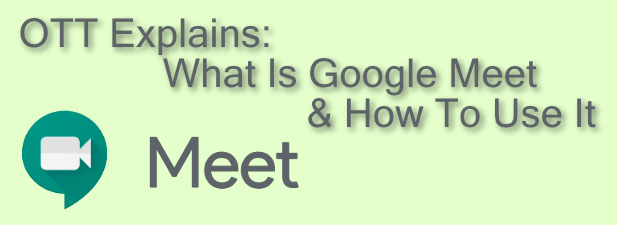
Google Meetとは
Google Meetは、Googleの主要なビデオ通話サービスです。 2017年にビジネスユーザー向けの有料製品として最初に開始された、消費者向けのGoogleハングアウトサービスを廃止するというGoogleの決定は、その提供にビデオ通話サイズの穴を残しました。これは、Google Meetが置き換える予定の穴です。

2020年4月以降、すべてのGoogleアカウントユーザーはGoogle Meetを無料で使用できます。iOSおよびAndroidデバイスで利用できるモバイルアプリがあるか、3にアクセスしてデスクトップまたはPCで使用できます。 Gmail自体でGoogle Meetを使用したり、Googleカレンダーを使用して将来のイベントの呼び出しをスケジュールしたりできます。

このサービスはビジネスを念頭に置いて設計されていますが、個人ユーザー。他のサービスよりもGoogle Meetを使用する利点は簡単です。Googleアカウントがあれば、友人、家族、または同僚とビデオ通話を開始するために別のアカウントにサインアップする必要はありません。
Google Meet会議のスケジュールを設定する
別のGoogle Meetユーザーとビデオ会議を開始する前に、会議をすぐに開始するか、時間を指定してスケジュールする必要があります


イベントで作成されたGoogle Meetリンクにより、ユーザーは非公開のGoogle Meet会議に移動し、予定されたイベント時間の前、最中、または後に自由に使用できます。
このイベントをGoogle Meetで作成する場合は、Google Meetフロントページ の[Googleカレンダーからビデオ会議をスケジュールする]ボタンを押します。これにより、新しいGoogleカレンダーイベントに直接移動し、会議をスケジュールして他のユーザーを直接招待できます。

Google Meetミーティングの作成と参加
すぐに会議を作成する場合は、Google Meetフロントページ 、Gmailウェブサイト、iOSまたはAndroidのGoogle Meetアプリから行うことができます。


Gmailインターフェースを使用して、Google Meet会議を作成して参加することもできます。これはデスクトップユーザーのみ可能です。モバイルユーザーは代わりにGoogle Meetアプリをダウンロードしてインストールする必要があります。



AndroidおよびiOSを使用している場合は、Google Meetアプリを使用して、他のGoogleユーザーとの会議通話に参加できます。


会議を終了する場合は、接続している他のすべてのユーザーがその会議を離れる必要があります本当に終わりに。会議IDは引き続き有効ですが、必要に応じて後で再接続して会議を再開できます。
Google、ズームなどを使用したビデオ会議
デスクトップとモバイルでビデオハングアウトをスケジュールして開始する機能を備えたGoogle Meetは、ズーム とマイクロソフトチーム との強力な競争を提供し、チームミーティングをすばやく簡単に行えるようにします。個人的な通話にも適していますが、Whatsappビデオ通話 などの他のオプションを試すこともできます。
これらのサービスを選択できない場合は、なぜですかそれらすべてを試してみますか? Microsoft Teamsのようなビジネス指向のサービスでさえ、無料のサービスまたは試用期間を提供しますが、Googleアカウントをお持ちの場合、Google Meetは、同僚と友人との間のビデオ通話への最も迅速で簡単なルートを、完全に無料で提供しています。